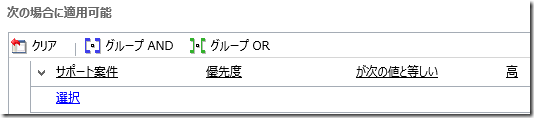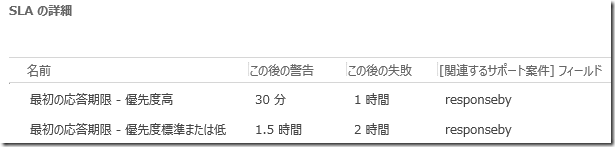Dynamics CRM 2014 年春/SP1 サービスモジュールの新機能 その 1 サービスレベル契約
みなさん、こんにちは。
今回から数回で、Microsoft Dynamics CRM Online 2014 年春バージョン及び
設置型 用サービスパック 1 で提供されるサービスモジュールの新機能の内容
と使い方を紹介します。
概要
今回提供されるサービスモジュールの拡張は、サポート案件を中心とした機能
の拡張です。一般的なサポートサービスで必須となるサービスレベル契約や権利
営業時間の設定やルーティングおよびサポート案件レコード作成の自動化、また
重複したサポート案件の統合や関連のあるレコードの親子関連付けなどです。
今回はまずサービスレベルについて紹介します。
サービスレベル契約 (SLA)
SLA では、レコードの作成日や更新日などを起点に、特定の条件を満たした
レコードに対して、対応期限を設定することができます。また期限を過ぎた場合
や期限まて残り一定時間になったタイミングで、アクションを指定することが
できます。たとえば優先度が高いサポート案件レコードがされた場合、初回の
応答は 1 時間以内とし、期限の 30 分前に電子メールで通知、期限が切れた場合
担当者とそのマネージャーに電子メールで通知といったアクションを指定します。
サービスレベル契約 (SLA) の作成
では早速 SLA を作成してみましょう。以下の手順でサンプルの SLAを作成します。
またシナリオは以下の通りです。
- 優先度高のサポート案件は 1 時間以内に応答する
- それ以外の優先度について 2 時間以内に応答する。
- それぞれ期限の 30 分前、および期限が切れた場合にメールで通知する。
1. ブラウザで Microsoft Dynamics CRM に接続します。
2. 設定モジュールよりサービス管理を選択します。
3. サービスレベル契約をクリックします。
4. コマンドバーより新規をクリックします。
5. レコードの新規作成画面が開くので、任意の名前を指定します。
ここでは「プレミア契約」としました。
6. 適用元で作成日を指定します。適用元はこのサービスレベル契約の基準と
なるフィールドが選択できます。
7. 上書き保存ボタンをクリックします。
次に SLA の詳細を入力します。
8. SLA の詳細サブグリッドで、右端にある「+」 ボタンをクリックします。
9. SLA アイテムの作成画面が表示されます。
10. 名前を「最初の応答期限 - 優先度高」とし、関連するサポート案件フィールド
より、「最初の応答者」を選択します。
※最初の応答者となっているのは翻訳の誤りであり、最初の応答期限が正しい
言葉になります。この表記の問題は後日修正されます。
11. 条件を以下のように設定します。
12. 成功の条件として以下を設定します。これで「送信された最初の応答」フィールド
が「はい」になると SLA の条件にマッチしたとみなします。上書き保存をクリックします。
13. 次に SLA を満たせなかった場合 (失敗) ともうじき SLA を満たせなくなる場合(警告)
の時間とアクションを指定します。以下では 1 時間以内に初回応答が必要であり、
30 分経過時点で警告を行うものとします。またどちらの場合も電子メールで通知
するアクションを指定しました。
アクションはワークフローエディターと同じ方法で指定できますが、ワークフローに
比較すると選択できる内容は限定的です。
尚、時間の指定はドロップダウンから既存の値を選択するほか、任意の値を手動で
指定することも可能です。以下は手動で 10 分を指定した例です。
14. 保存して閉じるをクリックします。
15. 同じ手順を繰り返して、他の優先度の場合の SLA アイテムも追加します。
16. SLA 条件は上から順番に確認していき、条件が一致したものが適用されます。
順番を並び替えたい場合、サブグリッド右端の矢印ボタンで変更可能です。
17. すべての準備が整ったら、「アクティブ化」をクリックします。ワークフロー
同様、アクティブ化するまで SLA は有効になりません。
18. 複数の SLA がある場合、既定の SLA を指定することも可能です。その場合は
該当の SLA で「既定として設定」をクリックします。
今回はサービスレベル契約 (SLA) を紹介しました。次回は SLA と関連の深い権利を
紹介します。
- 中村 憲一郎